Mengelola pengguna untuk akun pelanggan
Peran yang sesuai: Agen admin
Anda dapat melakukan banyak tugas manajemen untuk pelanggan, termasuk:
Membuat akun pengguna untuk pelanggan
Peran GDAP yang sesuai: Penulis Direktori | Admin Pengguna
Gunakan langkah-langkah berikut untuk membuat akun pengguna pelanggan:
Masuk ke Pusat Mitra dan pilih Pelanggan.
Pilih pelanggan dari daftar Pelanggan.
Di menu pelanggan, pilih Pengguna dan lisensi.

Untuk menambahkan beberapa pengguna sekaligus dengan menggunakan spreadsheet, lihat Menambahkan beberapa pengguna untuk akun pelanggan.
Untuk menambahkan pengguna satu per satu:
Pilih Tambahkan Pengguna.
Ikuti perintah untuk memasukkan informasi pengguna, untuk menetapkan izin, dan menetapkan lisensi untuk pengguna tersebut, lalu pilih Tutup.
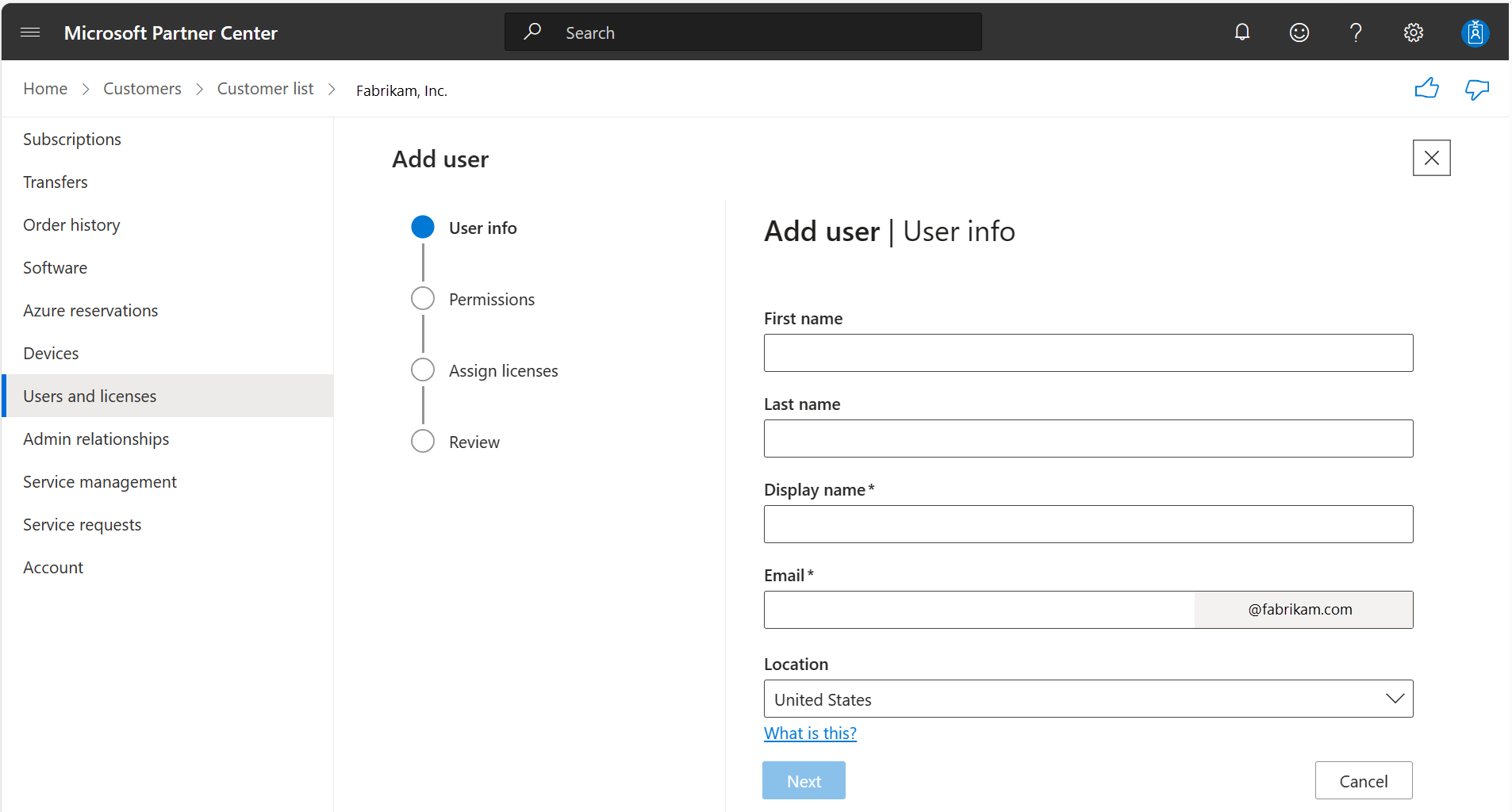 Contoh layar Tambahkan pengguna untuk pengguna pilot
Contoh layar Tambahkan pengguna untuk pengguna pilotUntuk menambahkan lebih banyak pengguna, pilih Tambahkan pengguna lain.
Setelah selesai menambahkan pengguna, pilih Selesai.
Pusat Mitra menampilkan daftar nama pengguna baru dan kata sandi sementara untuk pengguna yang telah Anda tambahkan.
Dapatkan kata sandi sementara dan kirimkan ke pengguna Anda:
- Pengguna pilot: Untuk saat ini, Anda perlu mengatur ulang kata sandi setelah membuat setiap pengguna baru. Pilih pengguna, pilih Reset kata sandi. Rekam kata sandi sementara, dan kirimkan ke pengguna Anda.
- Semua pengguna lain: Rekam nama pengguna dan kata sandi sementara, dan kirimkan ke pengguna Anda.
Menghapus akun pengguna untuk pelanggan
Peran GDAP yang sesuai: Admin Pengguna
Gunakan langkah-langkah berikut untuk menghapus akun pengguna:
- Masuk ke Pusat Mitra dan pilih Pelanggan.
- Pilih pelanggan dari daftar Pelanggan.
- Di menu pelanggan, pilih Pengguna dan lisensi.
- Hapus pengguna:
- Pengguna pilot: Pilih pengguna, lalu pilih Hapus pengguna dari bagian atas halaman.
- Semua pengguna lain: Pilih Pengguna dan lisensi>Hapus pengguna.
Saat Anda menghapus akun pengguna, diatur ke status Tidak Aktif selama 30 hari. Selama waktu ini, Anda dapat memulihkan akun, seperti yang dijelaskan di bagian berikut. Setelah 30 hari, akun dihapus.
Memulihkan akun pengguna yang dihapus
Saat Anda menghapus akun pengguna untuk pelanggan, akun diatur ke status Tidak Aktif selama 30 hari. Selama waktu ini, Anda dapat memulihkan akun.
Peran GDAP yang sesuai: Penulis Direktori | Admin Pengguna
Untuk memulihkan akun pengguna yang dihapus, gunakan langkah-langkah berikut:
Masuk ke Pusat Mitra dan pilih Pelanggan.
Pilih pelanggan yang akan dipulihkan dari daftar Pelanggan.
Di menu pelanggan, pilih Pengguna dan lisensi.
Pulihkan pengguna:
Pengguna pilot: Pilih Pulihkan dari bagian atas halaman, lalu pilih pengguna yang akan dipulihkan, lalu pilih Pulihkan. (Jika tidak ada pengguna yang dapat dipulihkan, Opsi pemulihan berwarna abu-abu.)
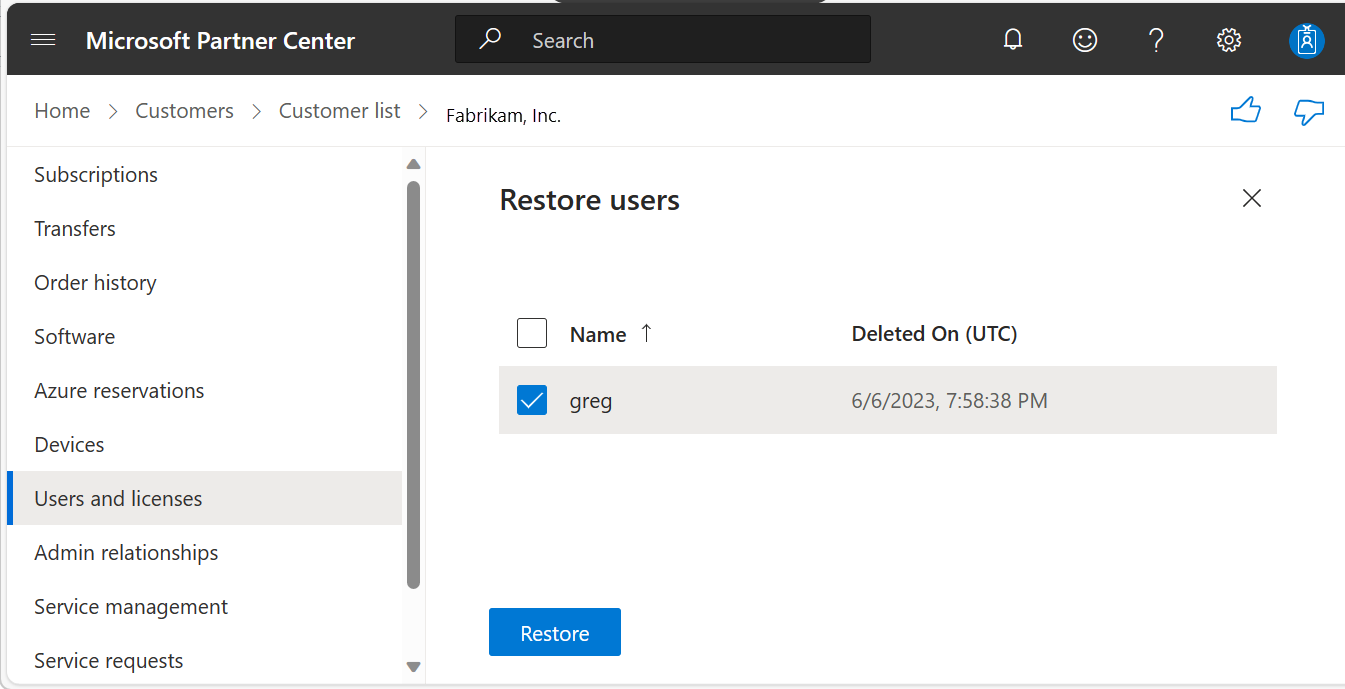
Semua pengguna lain: Pilih Pengguna dan lisensi, lalu pilih Pengguna yang dihapus (#), di mana # adalah jumlah pengguna yang telah Anda pilih untuk dipulihkan.
Akun pengguna muncul kembali di halaman Pengguna dan lisensi .
Mengedit info, izin, atau lisensi pengguna
Peran GDAP yang sesuai: Administrator Lisensi | Administrator Pengguna | Penulis Direktori
Pengguna pilot dapat mengedit info pengguna satu per satu dari menu Pengguna dan Lisensi:
- Masuk ke Pusat Mitra dan pilih Pelanggan.
- Pilih pelanggan yang akan dipulihkan dari daftar Pelanggan.
- Di menu pelanggan, pilih Pengguna dan lisensi.
- Pilih pengguna, lalu pilih Edit di panel kanan.
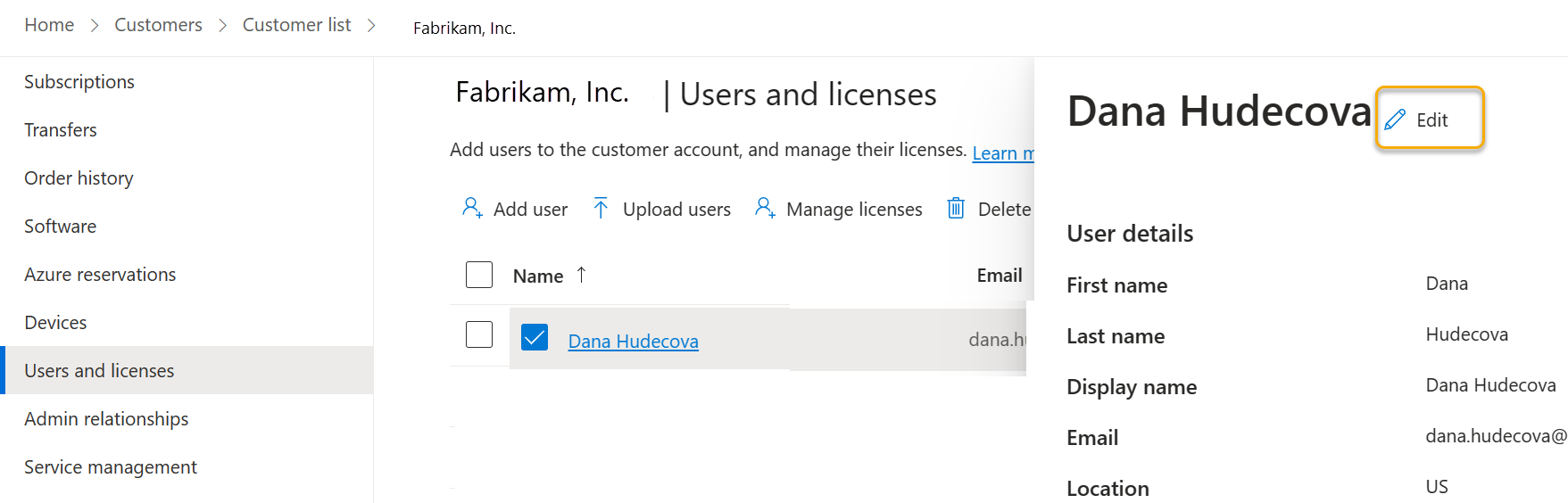
- Ikuti perintah untuk mengedit info pengguna, izin, dan menetapkan atau menghapus lisensi untuk produk Microsoft. Setelah menyelesaikan semua layar,
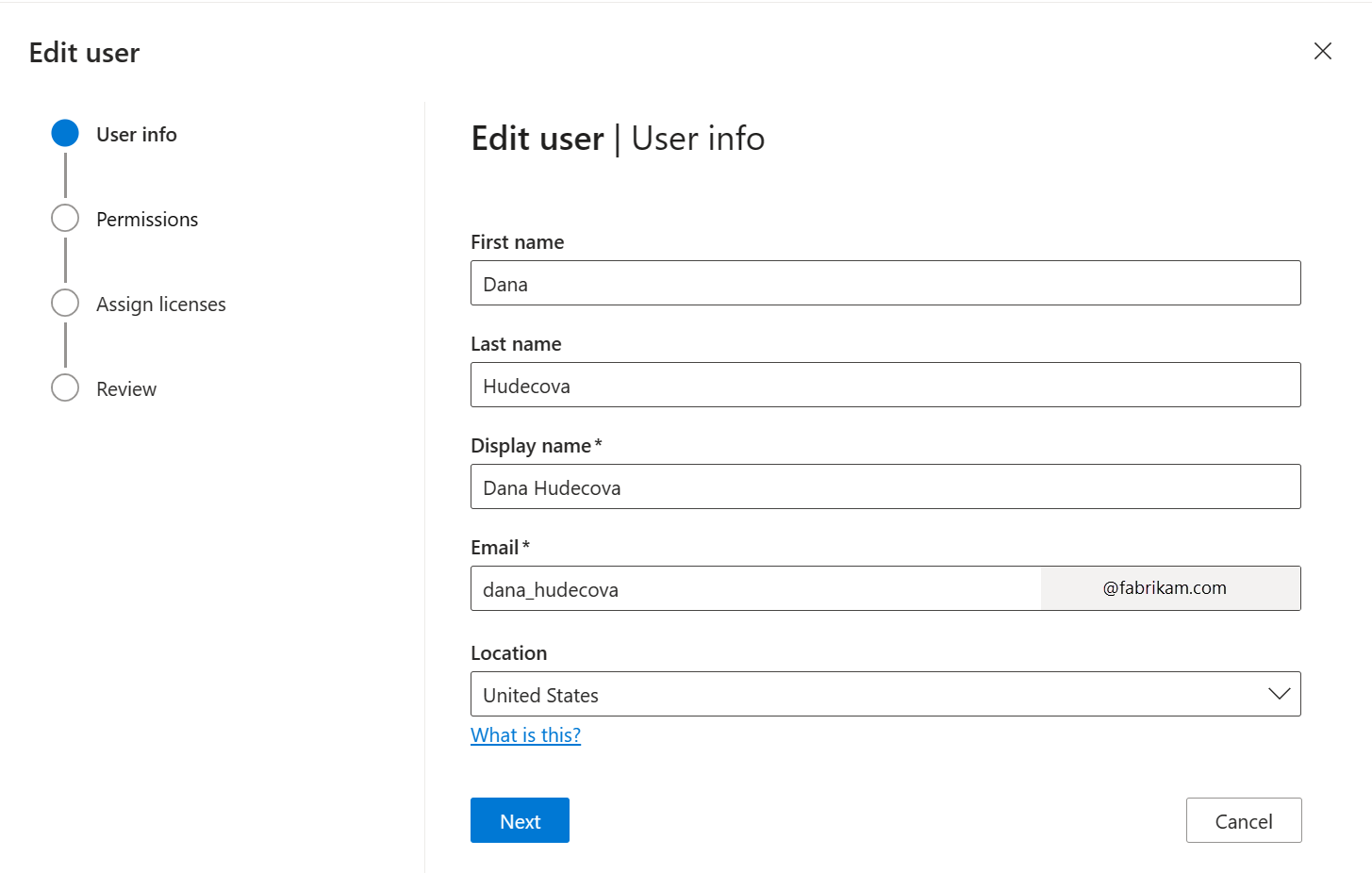
- Setelah semua layar selesai, pilih Selesai di layar Tinjau untuk menyimpan perubahan.
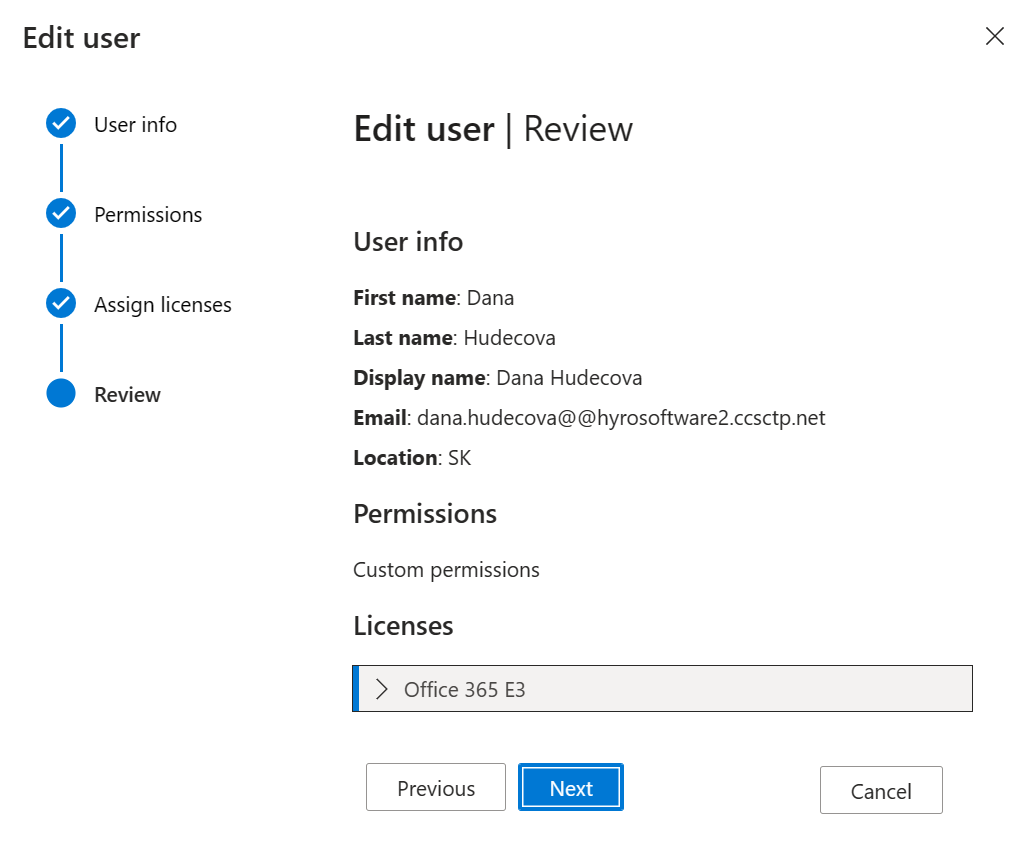
Untuk menambahkan atau menghapus lisensi pengguna untuk langganan SaaS berbasis lisensi di marketplace komersial, lihat Menambahkan atau menghapus lisensi untuk langganan SaaS.
Penetapan lisensi dan aktivasi untuk produk Marketplace Azure dikelola melalui vendor perangkat lunak independen (ISV) yang menerbitkan produk.
Mengatur ulang kata sandi pelanggan
Peran GDAP yang sesuai: Admin Pengguna | Admin Autentikasi Istimewa (untuk mengatur ulang kata sandi untuk pengguna manajemen lisensi) | Admin Autentikasi Istimewa (untuk mengatur ulang kata sandi untuk semua pengguna lain)
Gunakan langkah-langkah berikut untuk mengatur ulang kata sandi untuk pelanggan:
- Masuk ke Pusat Mitra dan pilih Pelanggan.
- Pilih pelanggan dari daftar Pelanggan.
- Di menu pelanggan, pilih Pengguna dan lisensi.
- Pilih pengguna yang kata sandinya ingin Anda reset.
- Pilih Atur ulang kata sandi, lalu pilih Ya untuk mengonfirmasi.
- Kirim kata sandi sementara baru ke pelanggan untuk dikirim ke pengguna.